热门标签
热门文章
- 1Anaconda修改虚拟环境的路径_anaconda3 虚拟环境 路径
- 22022.11.22 flaks项目开发-简单聊天机器人_flask智能聊天机器人过程
- 3【深度学习目标检测】十一、基于深度学习的电网绝缘子缺陷识别(python,目标检测,yolov8)_绝缘子缺陷检测深度学习算法
- 4DES算法:保护数据安全的古老守护者_des算法安全性分析
- 5Python3 实现大众点评网酒店信息和酒店评论的网页爬取_大众点评爬虫
- 6随机森林算法简介
- 7SpringBoot事务传播机制
- 8torchtext安装及常见问题_torchvision 0.15.2 requires torch==2.0.1, but you
- 9自学鸿蒙应用开发(21)- 分组处理按钮操作_鸿蒙java 多个按钮id如何用数组表示出来
- 10相册小程序实现,结合云开发,实现多张上传和分页加载照片,删除照片无需重新加载_微信小程序 云开发上传多张照片怎么删除
当前位置: article > 正文
宇视VM新BS界面配置告警联动上墙
作者:2023面试高手 | 2024-03-26 02:07:48
赞
踩
宇视VM新BS界面配置告警联动上墙
宇视VM新BS界面配置告警联动上墙
一、功能介绍
宇视VM平台新BS界面如何实现告警联动上墙。
- 操作说明
- 告警联动配置
- 电视墙用户开启对应的告警订阅
- 电视墙开启告警联动
- 配置步骤
- 告警联动配置
(1)登录VM平台新BS图(1),输入【用户名和密码】点击登录后,进入应用中心图(2)。
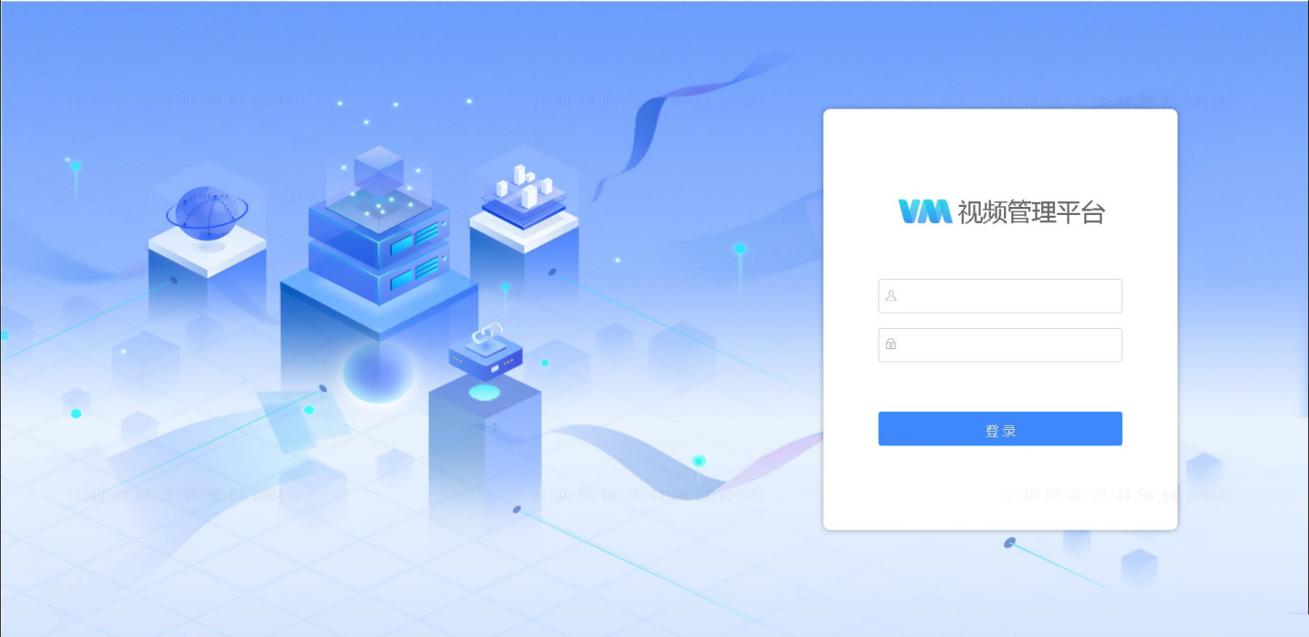
图(1)
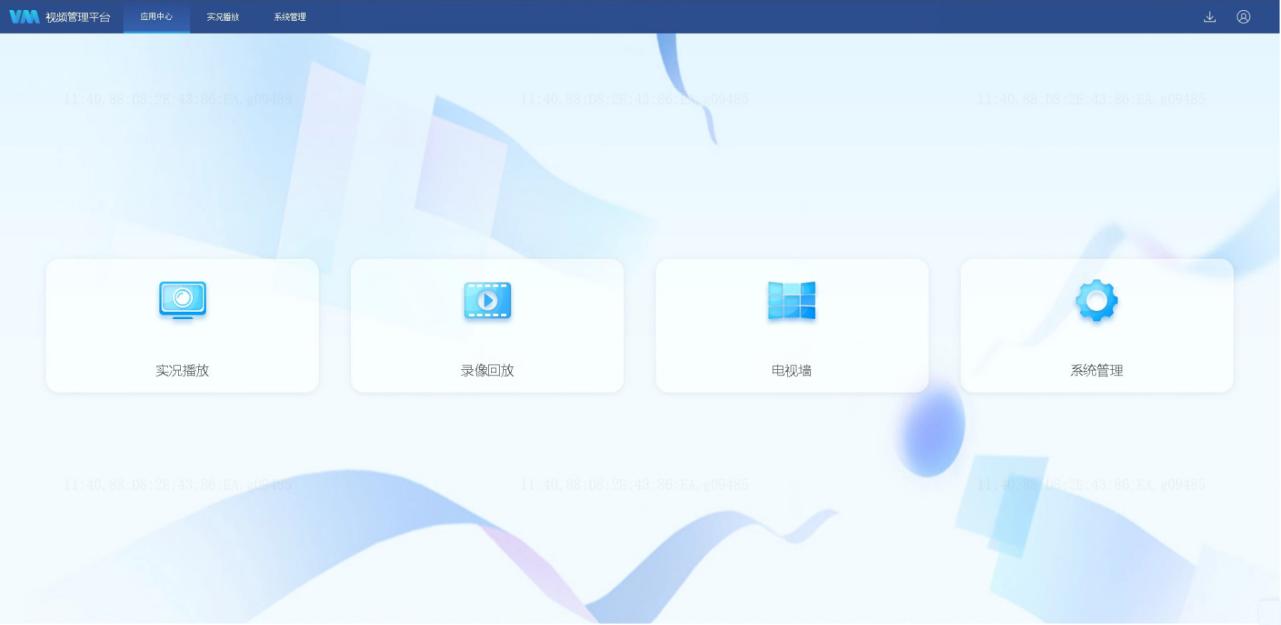
图(2)
- 在图(3)【系统管理->告警配置->告警联动】点击新增,
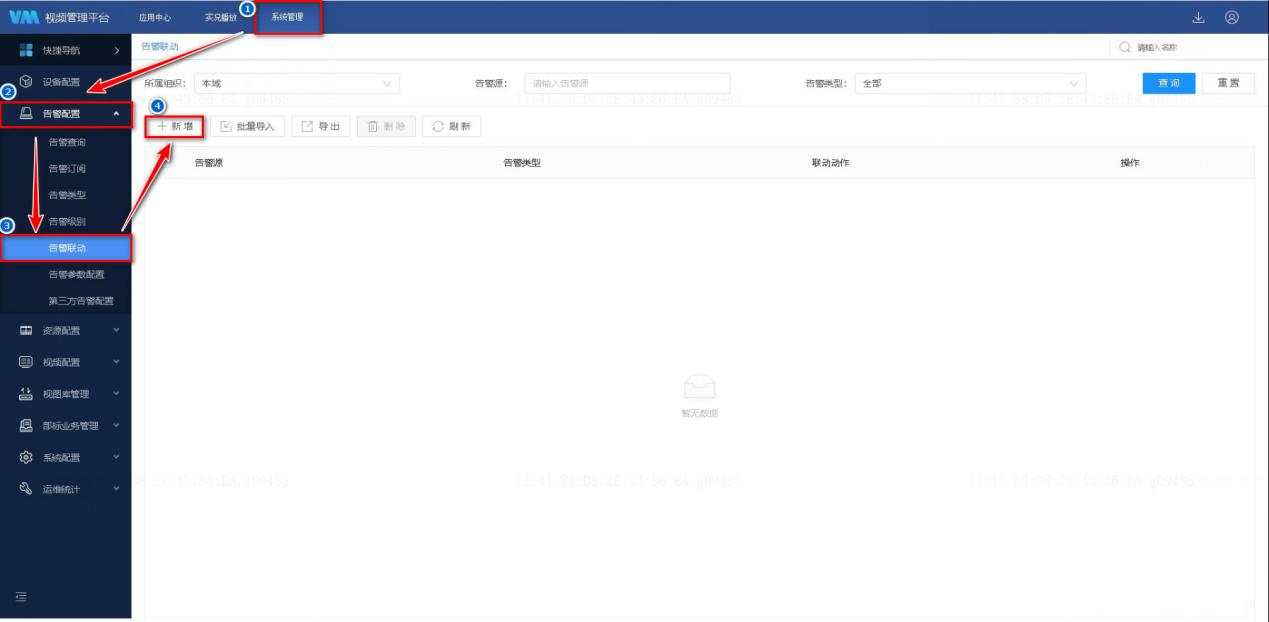
图(3)
- 弹出【新增】图(4)选择对应的告警源,采用拖动的方式进行;
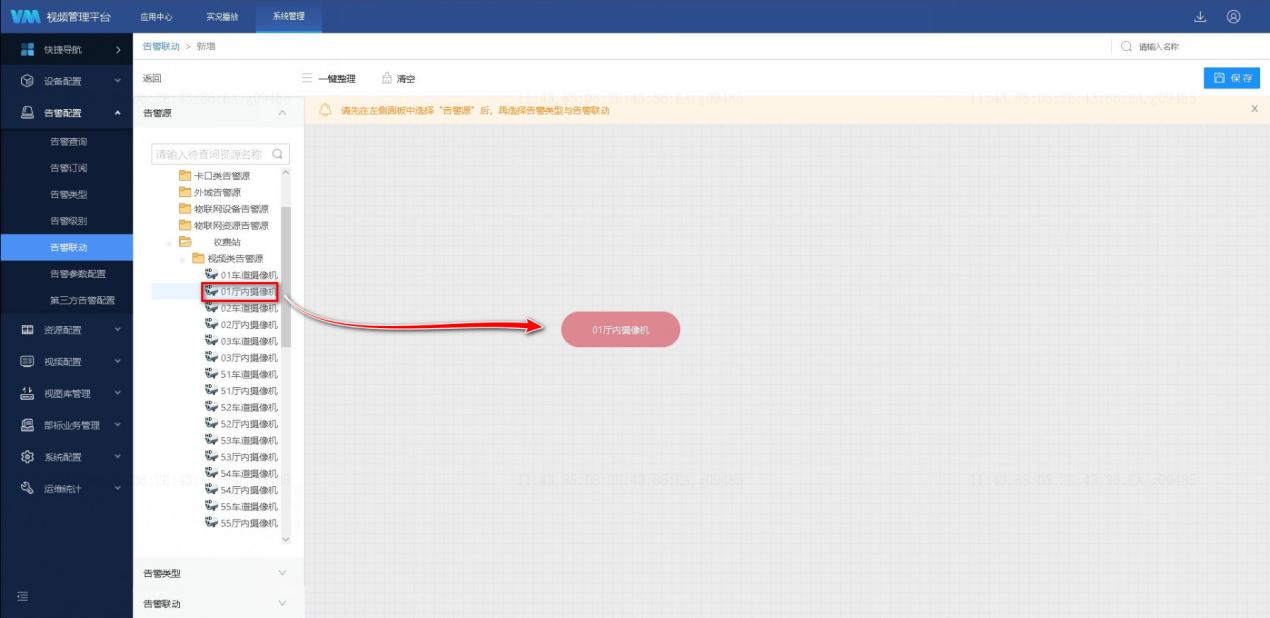
图(4)
- 选择【告警类型】,图(5)中将【输入开关量告警】拖动到联动配置界面;
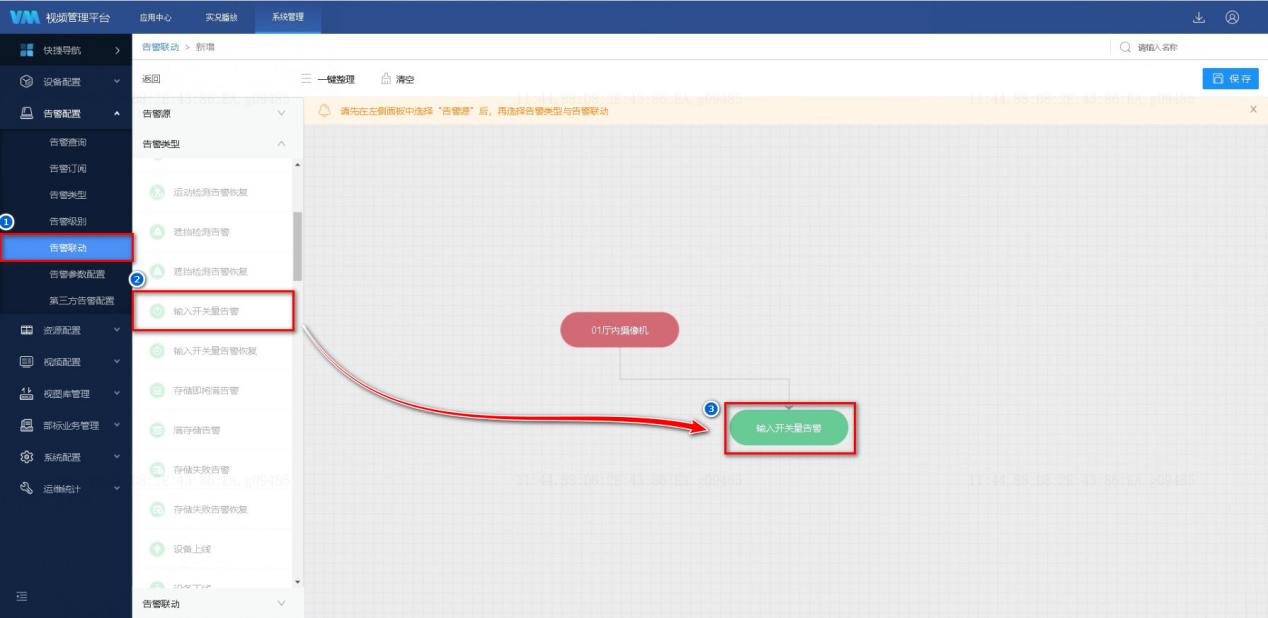
图(5)
- 选择告警联动【弹实况到拼控电视墙】,图(6)中将其联动方式拖动到联动配置界面。
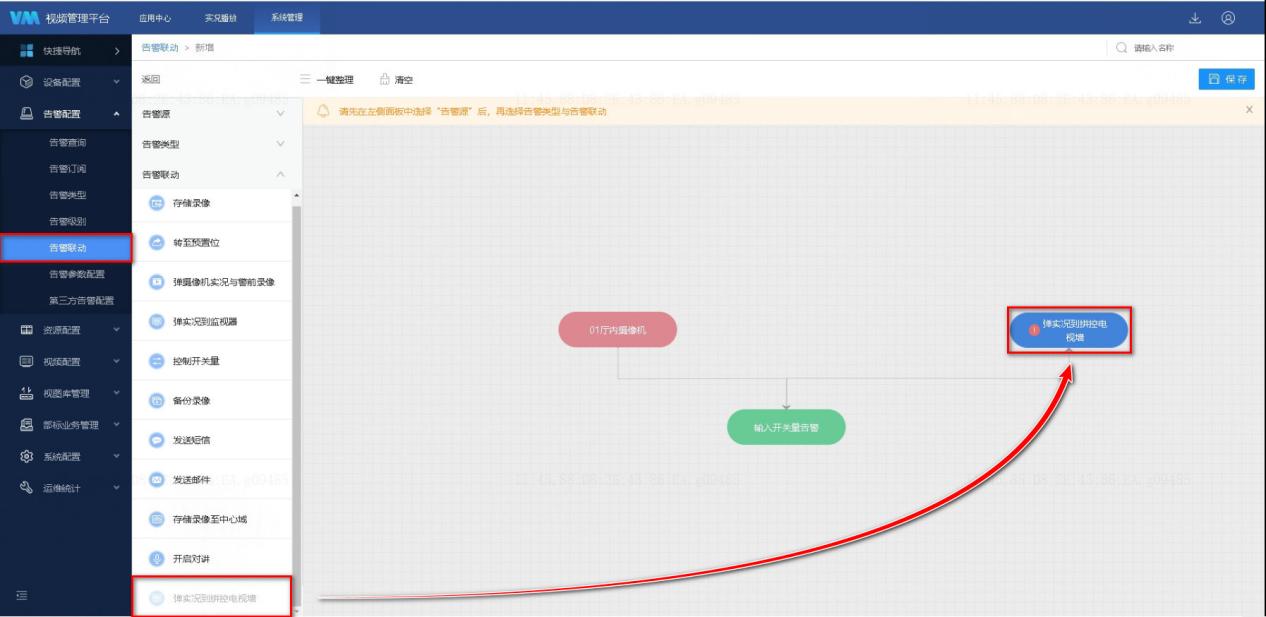
图(6)
- 点击【联动动作】,弹出【弹实况到拼控电视墙】配置界面,相机选择页面,单击【添加】按钮,选择对应联动的相机后,点击【确定】如图(7)。
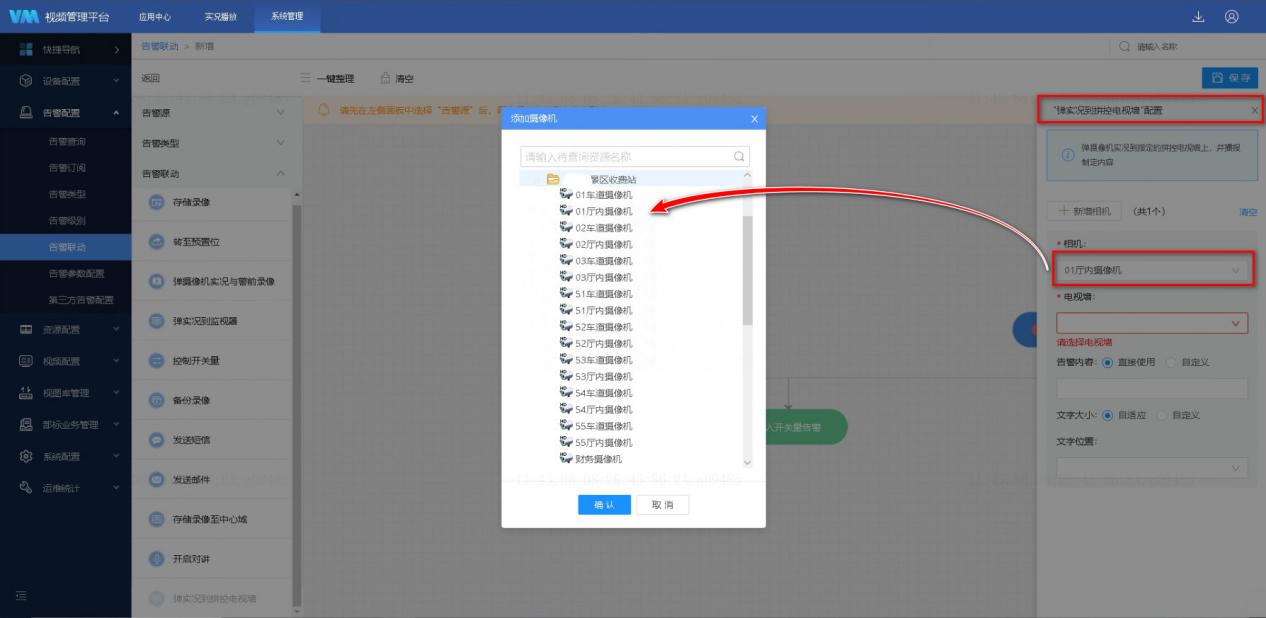
图(7)
- 在弹出【弹实况到拼控电视墙】配置界面,电视墙选择页面,选择现场需要联动的电视墙,点击【确定】如图(8)所示。
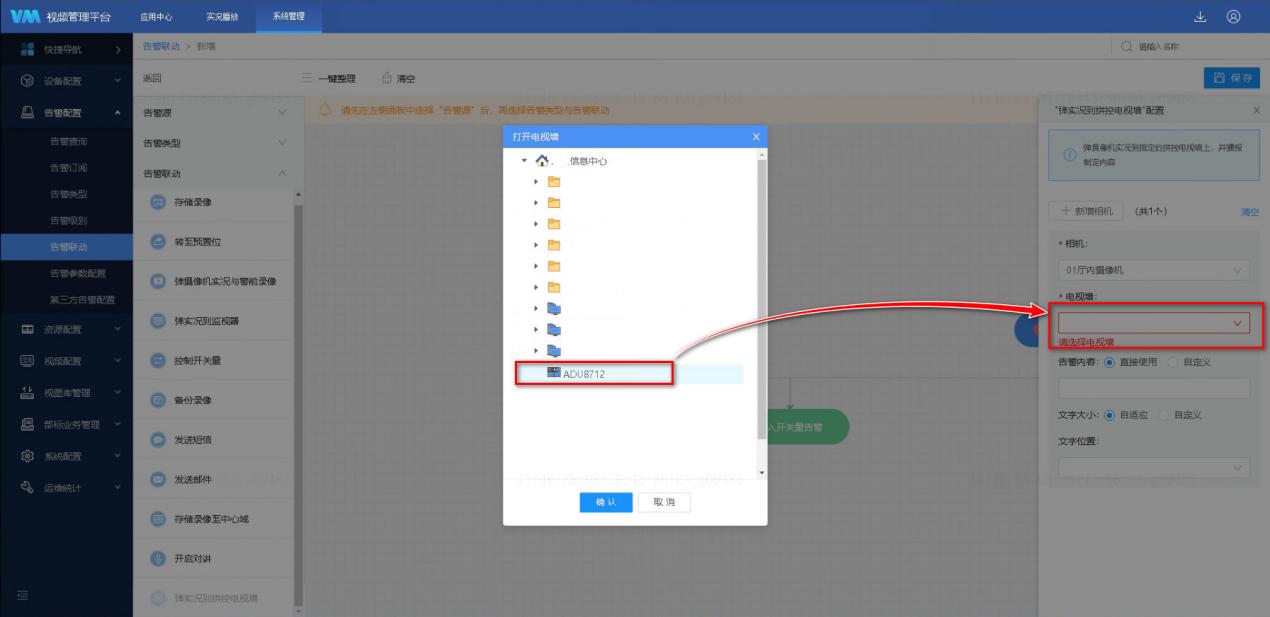
图(8)
- 在弹出【弹实况到拼控电视墙】配置界面,如图(9)【告警内容】选择直接使用,可选择:“告警源,告警时间,告警类型”如有告警上墙后可在电视墙上显示其选择的内容。
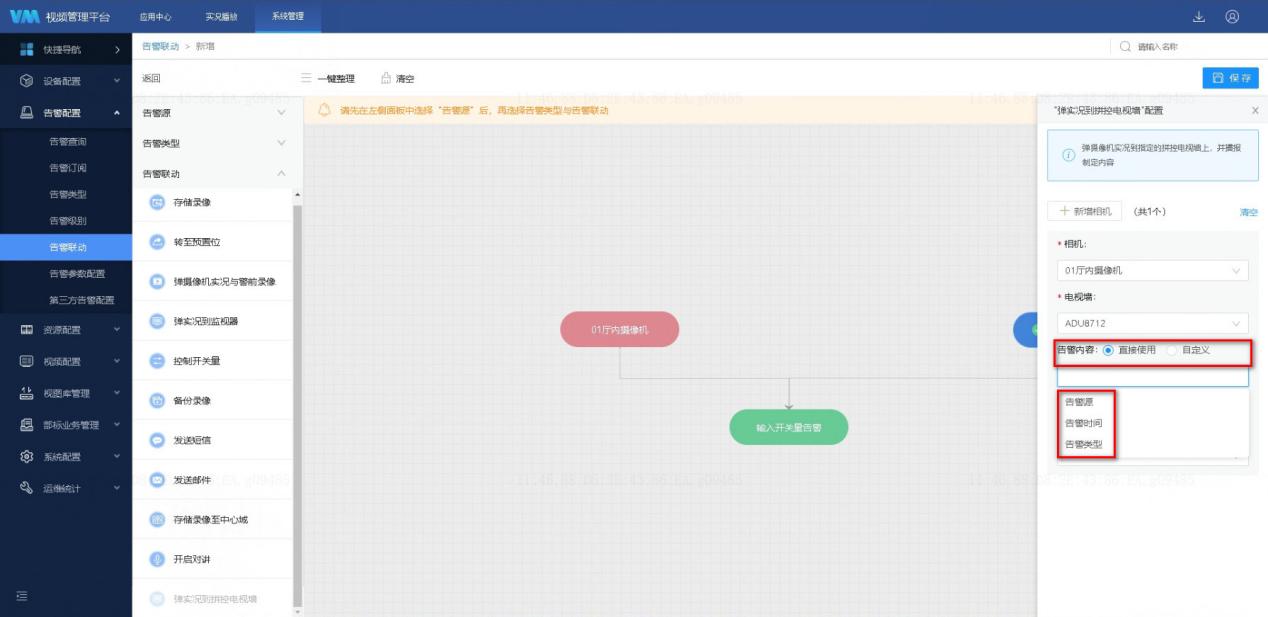
图(9)
- 在弹出【弹实况到拼控电视墙】配置界面,如图(10)【文字大小】选择自适应或自定义,【文字位置】选择:“上、中、下”。
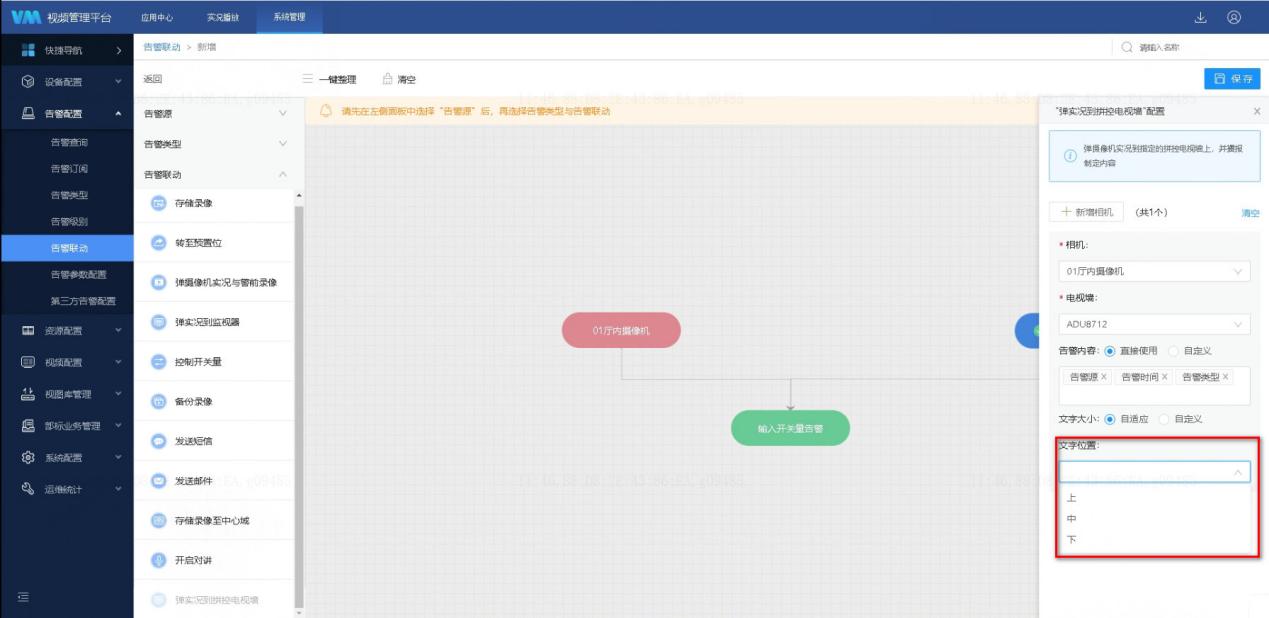
图(10)
- 配置完成后如图(11)所配置。
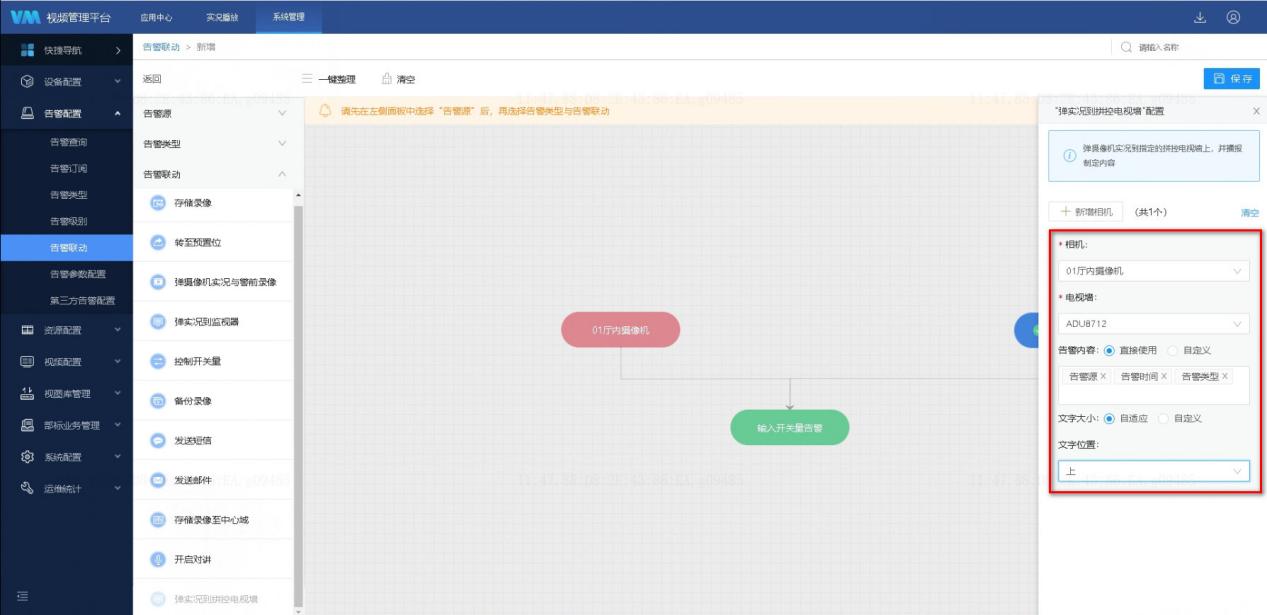
图(11)
- 电视墙用户开启对应的告警订阅
用户订阅:将订阅的告警转发给指定的用户,系统默认添加了一条系统预定义规则,默认admin用户订阅了所有告警,所以admin用户登录环境后不用订阅可以收到所有告警,系统用户如果需要收到所有告警,需要订阅。
- 用户订阅系统预定义规则告警:【系统管理->告警配置->告警订阅->选择系统预定义规则->选择一个用户->点击下一步】如图(12)即可对系统预定义规则新增一个用户告警订阅。
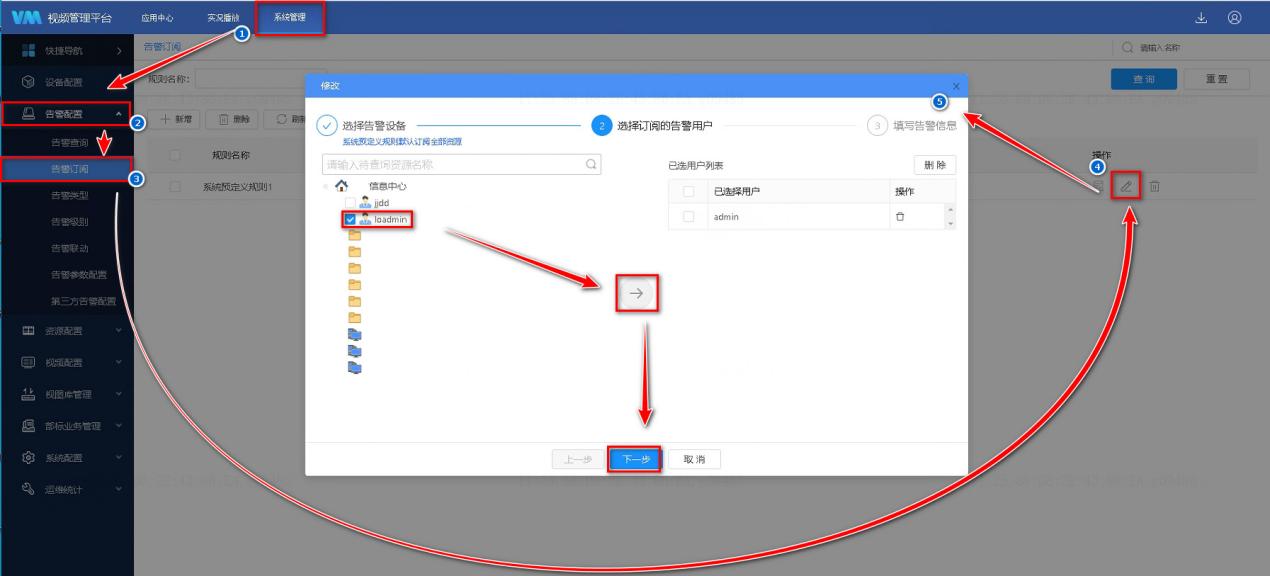
图(12)
- 如果某一用户订阅环境中某一类告警或者某些告警源的告警,可以根据需要新增一条告警订阅规则,如图(13)所示。
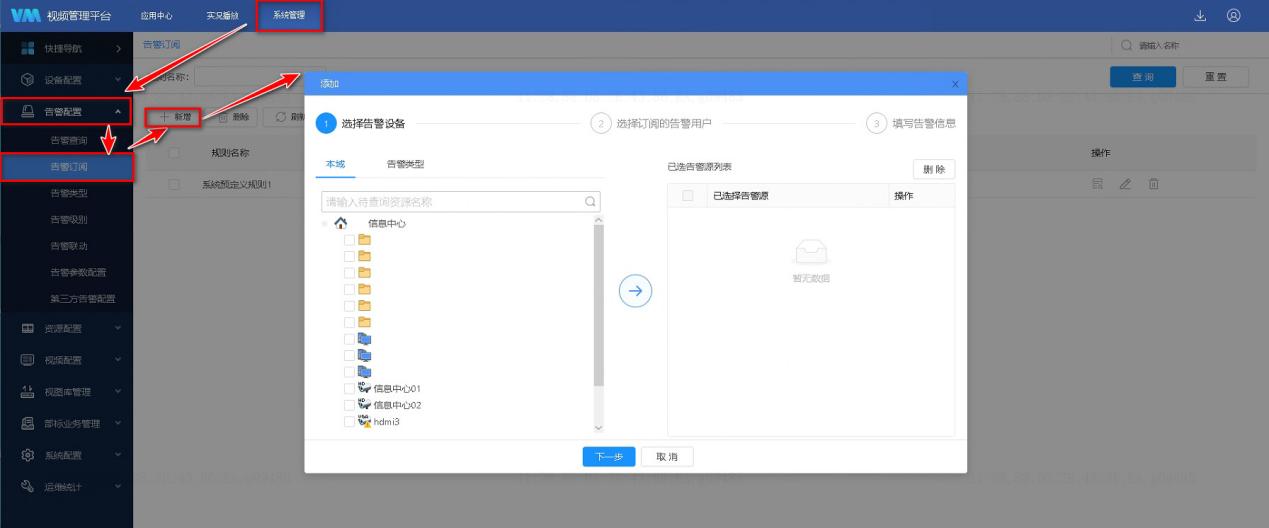
图(13)
- 电视墙开启告警联动,在图(14)打开电视墙开启对应大屏的告警联动,开启后对应大屏右下角就会显示红色的告警器图标,如产生告警后就会在该大屏上弹出告警的图像。
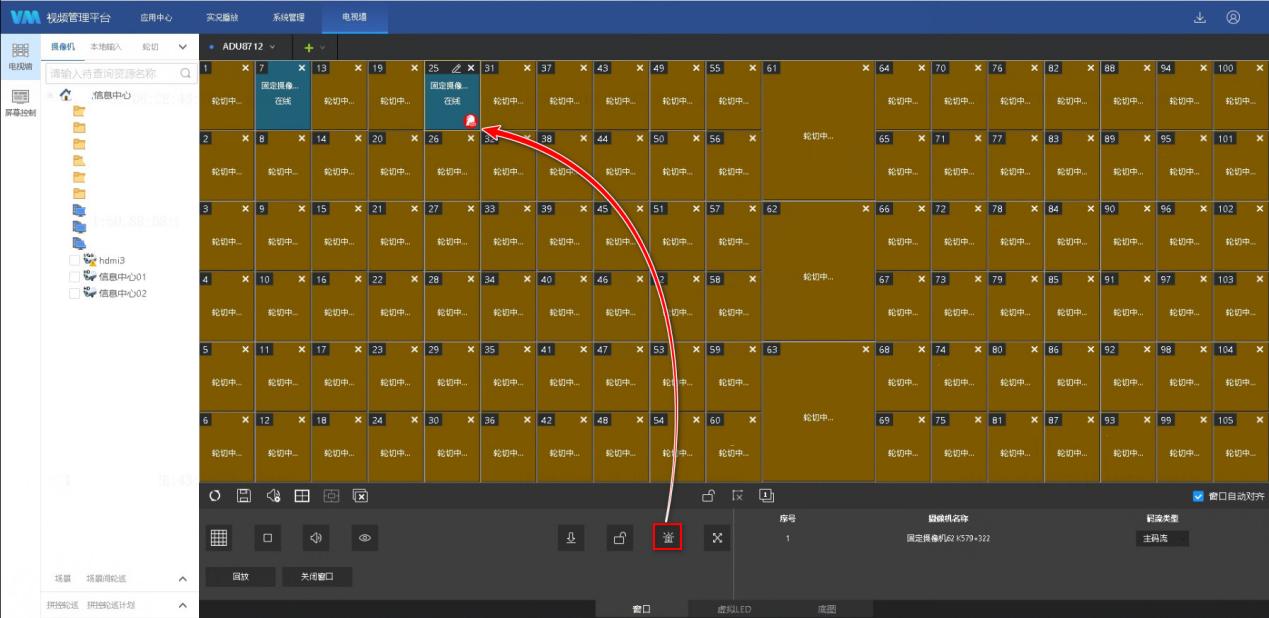
图(14)
三、配置关键点
1、用户告警订阅;
- 指定大屏的相应电视墙位置开启告警联动;
- 配置告警联动
声明:本文内容由网友自发贡献,不代表【wpsshop博客】立场,版权归原作者所有,本站不承担相应法律责任。如您发现有侵权的内容,请联系我们。转载请注明出处:https://www.wpsshop.cn/w/2023面试高手/article/detail/313960
推荐阅读
相关标签


